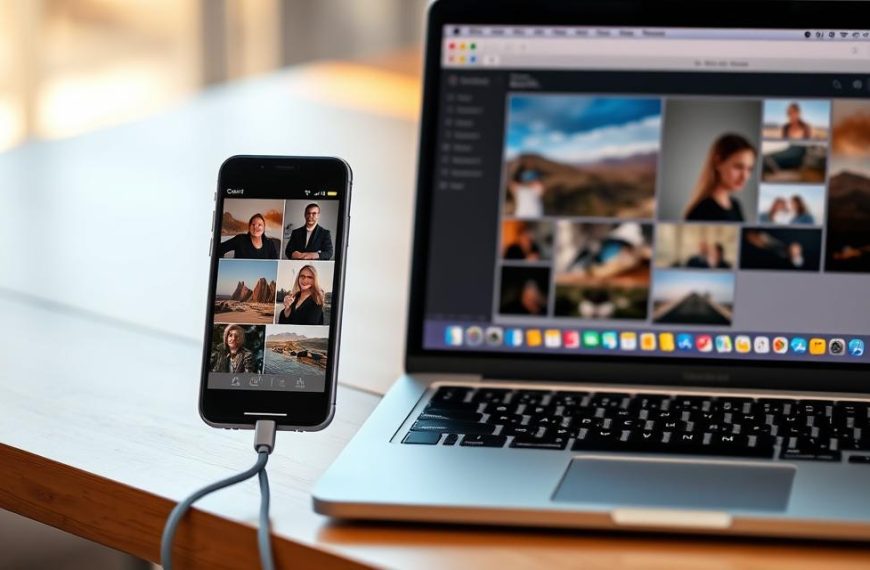Kamera PS3, znana jako PlayStation Eye, ma ciekawe zastosowania na komputerze. Może służyć jako webkamera lub narzędzie do projektów multimedialnych. Jednak jej podłączenie do PC wymaga specjalnej konfiguracji i sterowników1.
Proces łączenia kamery PS3 z komputerem nie jest łatwy. Większość osób nie sprawdza wymagań systemowych przed rozpoczęciem. PlayStation Eye może być ciekawą alternatywą dla tradycyjnej webkamery1.
Kluczowe jest odpowiednie przygotowanie sprzętu. Problemy często wynikają z nieprawidłowej konfiguracji USB. Warto dokładnie zapoznać się z procesem instalacji i wymaganiami systemowymi1.
Mimo wyzwań, kamera PS3 to fascynujące narzędzie dla miłośników technologii. Jej potencjał na PC jest szeroki. Można ją wykorzystać do komunikacji lub zaawansowanych projektów multimedialnych.
Podstawowe informacje o kamerze PlayStation Eye
PlayStation Eye to kompaktowe urządzenie dla PlayStation 3. Oferuje zaawansowane możliwości nagrywania i komunikacji. Kamera znalazła szerokie zastosowanie w świecie technologii komputerowej.
Specyfikacja techniczna kamery PS3
Kamera PlayStation Eye ma następujące parametry techniczne:
- Rozdzielczość: 640×480 pikseli
- Maksymalna liczba klatek: 60 fps
- Pole widzenia: 75 stopni
- Cyfrowa redukcja szumów
- Wbudowany mikrofon
Zastosowania kamery PS Eye na komputerze
Kamera PlayStation Eye ma wiele praktycznych zastosowań na komputerze:
- Wideorozmowy
- Streaming gier
- Motion tracking
- Rozpoznawanie ruchu
- Własne projekty programistyczne
Kompatybilność z systemami operacyjnymi
PlayStation Eye jest kompatybilny z różnymi systemami operacyjnymi.
| System operacyjny | Poziom wsparcia |
|---|---|
| Windows | Pełna kompatybilność |
| macOS | Częściowe wsparcie |
| Linux | Wymagane dodatkowe sterowniki |
Parametry kamery PlayStation Eye umożliwiają jej wykorzystanie w wielu projektach. Specyfikacja techniczna pozwala na tworzenie kreatywnych rozwiązań. Możliwości kamery wykraczają daleko poza jej pierwotne zastosowania23.
Niezbędne oprogramowanie i sterowniki
Kamera PS3 wymaga odpowiedniego oprogramowania na komputerze. CL Eye Platform Driver to kluczowy element dla poprawnego działania sterowników kamery PS3.
Przygotowanie do instalacji sterowników
Przed instalacją CL Eye Platform Driver sprawdź kilka ważnych rzeczy. Upewnij się, że system operacyjny jest kompatybilny. Sprawdź, czy masz wystarczająco dużo miejsca na dysku.
Pamiętaj też o aktualnych sterownikach do kamery PS3.
- Kompatybilność systemu operacyjnego
- Wolne miejsce na dysku twardym
- Aktualne sterowniki do kamery PS3
Instalacja CL Eye Platform Driver
Instalacja sterowników kamery PS3 jest prosta. Oto kilka kroków, które musisz wykonać:
- Pobranie oficjalnego oprogramowania wspierającego
- Uruchomienie instalatora z uprawnieniami administratora
- Postępowanie zgodnie z instrukcjami kreatora instalacji

Dodatkowe oprogramowanie wspierające
Warto rozważyć instalację dodatkowych narzędzi oprócz CL Eye Platform Driver. Oto kilka propozycji:
| Nazwa programu | Funkcjonalność |
|---|---|
| PS3 Eye Tools | Zaawansowana konfiguracja kamery |
| Video Capture Software | Nagrywanie i streamowanie |
| Driver Update Manager | Automatyczne aktualizacje sterowników |
Odpowiednie oprogramowanie wspierające może znacząco poprawić wydajność kamery PS3. Wybierz narzędzia, które najlepiej pasują do Twoich potrzeb45.
Czy kamera PS3 działa na PC – praktyczny przewodnik podłączenia
Podłączenie kamery PS3 do PC jest prostsze niż myślisz. Wystarczy kilka kroków, aby uruchomić urządzenie na komputerze. Oto jak to zrobić6.
- Kamera PlayStation Eye
- Kabel USB
- Komputer z systemem Windows
- Sterowniki CL Eye Platform
Oto krótki przewodnik podłączenia kamery:
- Podłącz kamerę PS3 do wolnego portu USB w komputerze
- Pobierz i zainstaluj sterowniki CL Eye Platform
- Uruchom oprogramowanie obsługujące kamerę
- Sprawdź poprawność działania urządzenia
Sprawdź, czy Twój system operacyjny jest kompatybilny. Większość nowych wersji Windows rozpozna urządzenie bez problemu.
W razie problemów, skorzystaj z dodatkowych narzędzi do instalacji. Pamiętaj o regularnej aktualizacji sterowników.
Wskazówka: Zawsze sprawdzaj aktualność sterowników, aby zapewnić optymalne działanie kamery PS3 na komputerze.
Konfiguracja i optymalizacja ustawień kamery
Optymalizacja kamery PS3 wymaga precyzyjnego dostosowania ustawień obrazu. Dokładna konfiguracja parametrów zapewni najlepszą jakość transmisji. Uzyskasz wyraźny i płynny obraz dzięki profesjonalnemu podejściu7.
Dostosowanie częstotliwości odświeżania
Właściwe ustawienie częstotliwości odświeżania to kluczowy element optymalizacji kamery PS3. Użytkownicy mają do wyboru różne opcje.
- 60 Hz – idealne dla dynamicznych zastosowań
- 50 Hz – standardowe ustawienie dla większości aplikacji
- 30 Hz – opcja oszczędzająca zasoby komputera
Regulacja jasności i kontrastu
Poprawa jakości obrazu wymaga fachowej regulacji podstawowych parametrów. Ważne jest odpowiednie dostosowanie poziomu jasności i kontrastu.
- Dostosowanie poziomu jasności
- Precyzyjne ustawienie kontrastu
- Kompensacja warunków oświetleniowych
Rozwiązywanie problemów z jakością obrazu
Ziarnistość, opóźnienia i zniekształcenia to najczęstsze problemy z ustawieniami obrazu. Skuteczne rozwiązanie tych kwestii wymaga odpowiednich działań.
| Problem | Rozwiązanie |
|---|---|
| Ziarnistość obrazu | Redukcja czułości i dostosowanie parametrów |
| Opóźnienia | Zmniejszenie bufora i częstotliwości odświeżania |
| Zniekształcenia | Kalibracja ustawień kontrastu |
Fachowa optymalizacja kamery PS3 gwarantuje najwyższą jakość transmisji. Możesz cieszyć się doskonałym obrazem w różnych warunkach8.
Zaawansowane możliwości wykorzystania kamery PS Eye
Kamera PlayStation Eye ma imponujące niestandardowe zastosowania. Wykracza ona poza typowe użycie w grach wideo. Pozwala na realizację kreatywnych projektów DIY i zaawansowanych eksperymentów.
Ciekawym zastosowaniem jest tworzenie systemów rozpoznawania gestów. Dzięki wysokiej rozdzielczości można zbudować autorskie interfejsy interakcyjne. Projekty obejmują sterowanie komputerem ruchami dłoni i projektowanie niestandardowych kontrolerów.
Kamera PS3 sprawdza się też w robotyce i rzeczywistości wirtualnej. Można ją wykorzystać do śledzenia ruchu i rozpoznawania obiektów. Służy również jako element platform edukacyjnych do nauki programowania.
Kluczem do odkrycia pełnego potencjału kamery jest otwartość na eksperymenty. Społeczność Open Source stworzyła wiele narzędzi rozszerzających funkcjonalność urządzenia. Umożliwia to rozwój w praktycznie dowolnym kierunku.
FAQ
Czy kamera PlayStation Eye jest kompatybilna z komputerami PC?
Jakie są minimalne wymagania systemowe dla kamery PS3 na komputerze?
Jaką maksymalną rozdzielczość oferuje kamera PlayStation Eye?
Czy do kamery PS3 potrzebne są specjalne sterowniki?
Jakie są typowe zastosowania kamery PlayStation Eye na komputerze?
Czy kamera działa we wszystkich systemach operacyjnych?
Jak rozwiązać problemy z jakością obrazu?
Czy można używać kamery PS3 w projektach DIY?
Linki do źródeł
- https://www.sony.pl/electronics/support/articles/00053417
- https://www.playstation.com/pl-pl/support/important-notice/
- https://www.playstation.com/pl-pl/support/hardware/ps-move-help/
- https://www.playstation.com/pl-pl/support/hardware/ps3/system-software/
- https://www.dodrukarki.pl/blog/sterowniki-do-drukarki-pcl-ps
- https://reactor.pl/jak-podlaczyc-rozne-urzadzenia-do-komputera-od-pada-po-wieze/
- https://www.sony.pl/electronics/support/e-mount-body-ilce-7-series/ilce-7m3/software/00257836
- https://helpguide.sony.net/dsc/1620/v1/pl/print.html